NVIDIA CUDA GPU의 경우 CoreAVC 최신버전(2.5.X)를 사용 하시면 CUDA 사용으로 고화질의 영상을 부드럽게 보실 수가 있습니다.
※ CoreAVC 코덱은 공개 프로그램은 아니며 유료 프로그램 입니다.
다음 팟플레이어의 기준으로 CoreAVC 설정법 안내를 드리도록 하겠습니다.
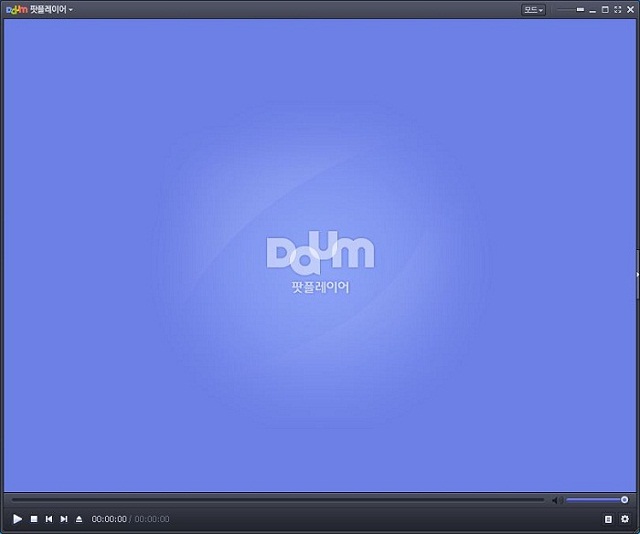
- 팟 플레이어 초기 화면입니다.
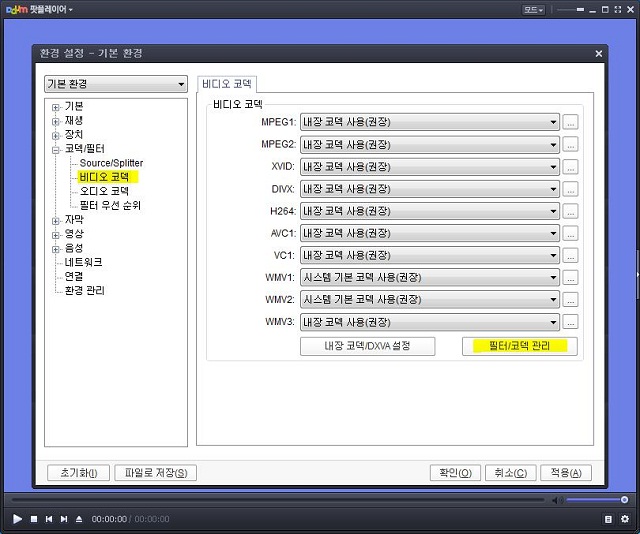
모든 설정은 CoreAVC 코텍 프로그램이 설치가 되어 있으야 합니다.
- 팟플레이어에서 환경설정에서 재생 메뉴에 코텍/필터관리를 클릭합니다.
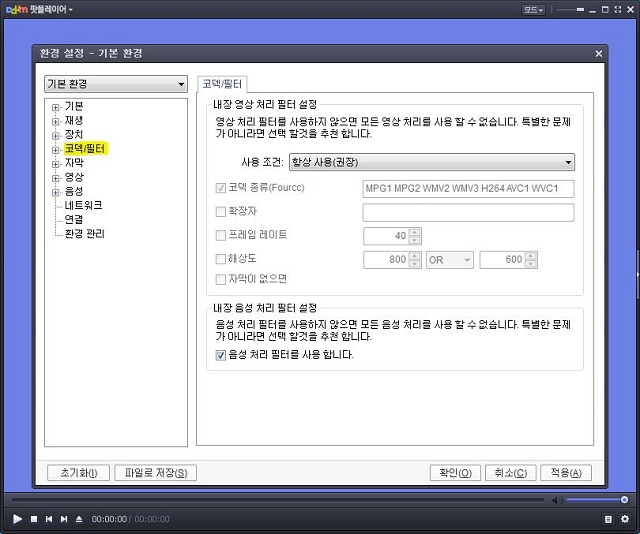
- 선택 후 비디오코텍 메뉴를 선택합니다.
여기에서 다시 코텍/필터관리를 클릭 합니다.
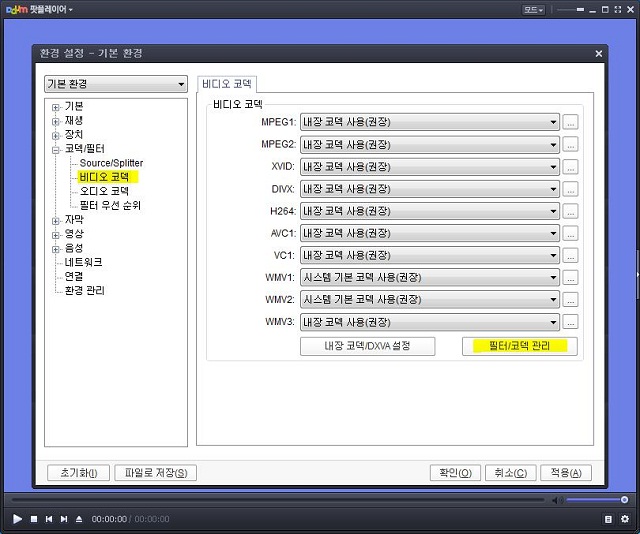
- 화면과 같은 메뉴가 나오면 외부코텍추가를 클릭 합니다.
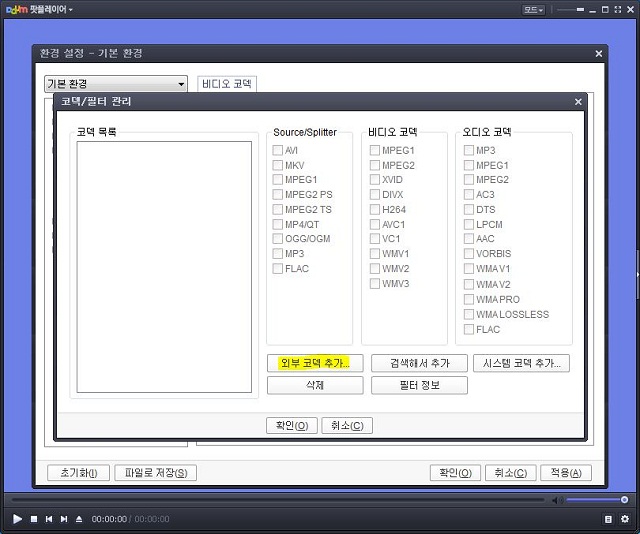
- CoreAVC가 설치된 디렉토리에서 화면과 같은 파일을 선택합니다.
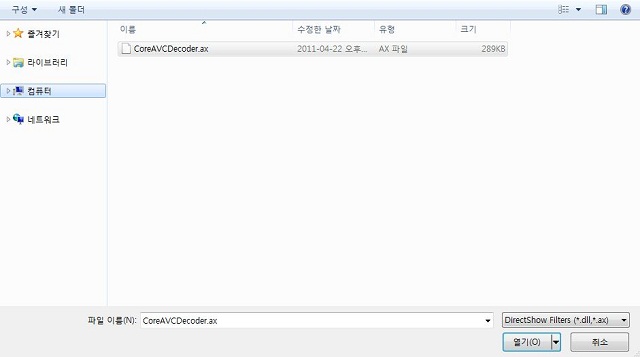
- 선택을 하면 코텍추가 화면에 외부 코텍이 설정된 것을 확인하실 수 있습니다.
여기에서 필터정보를 선택합니다.
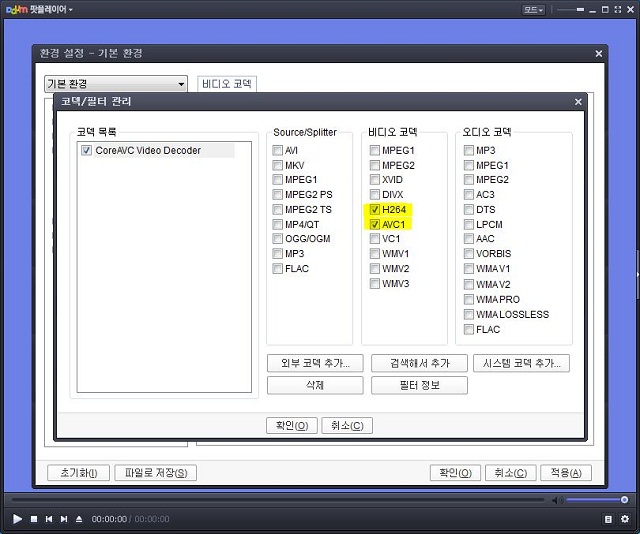
- 화면과 같이 CoreAVC 정보 창이 열리면 Use Tray Icon 과 Acceleration 설정에서 CUDA 또는 DXVA 를 선택 합니다.
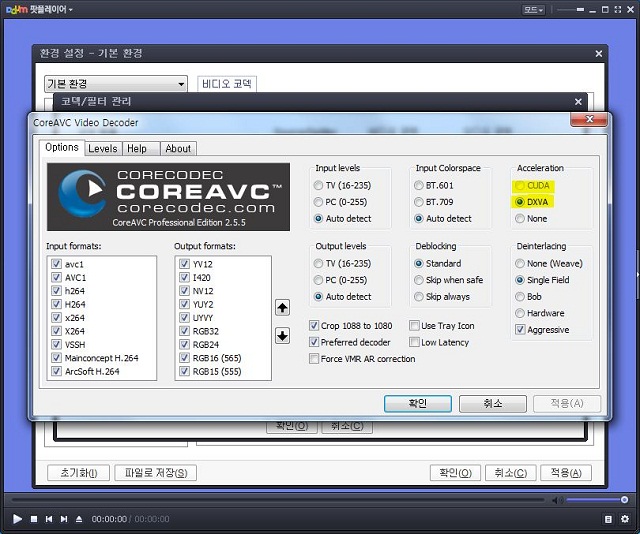
- 위 CoreAVC 설정 창에서 확인을 누르면 하기와 같은 창이 나옵니다.
이창에서 H264와 AVC1을 역삼각형 키를 눌러 CoreAVC를 선택합니다.
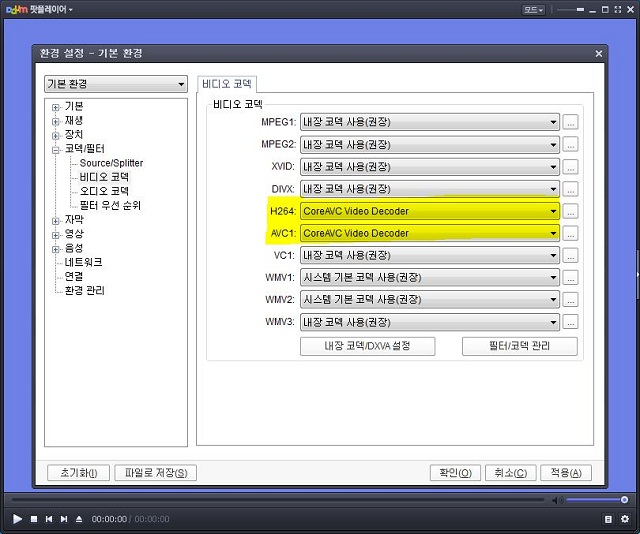
- Full HD구동시 CPU 점유율 입니다.
![]()
윈도우 작업표시줄 트레이 아이콘 활성화 상태 입니다.
감사합니다.
